Spis treści
Den här sidan introducerar hur du ändrar storlek på partitionen Windows 11/10 (32bit och 64bit) utan att förlora några data. Följ för att lära dig hur du krymper volymen samt hur du utökar partitionen med oallokerat utrymme i Windows 11/10 på egen hand.
3 verktyg för att ändra storlek på partition i Windows 11/10:
#1. EaseUS Partition Master - Enklast
#2. Diskhantering - Medium
#3. DiskPart kommandorader - hård
Hur ändrar jag storlek på partition i Windows 11/10
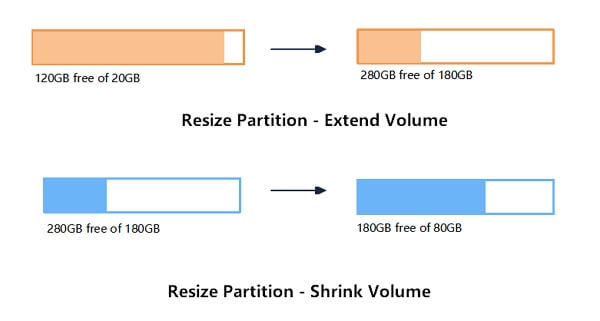
Fråga 1 - "Hur kan jag ändra partitionsstorlek i Windows?"
Fråga 2 - "Hur kan jag öka partitionsstorleken utan att formatera i Windows 11/10?"
Fråga 3 - "Hur ökar eller minskar jag utrymmet i Windows 11/10?"
Att ändra storlek på partitionen är en process för att omallokera diskutrymmet i Windows PC för att utöka eller krympa partitioner, med full användning av icke-allokerade utrymmen på en hårddisk eller SSD. Till exempel, när C-enheten har slut på utrymme måste du ändra storlek på en annan partition och lägga till ledigt utrymme i C-enheten för att åtgärda problemet.
Så hur ändrar man storlek på partitioner i Windows 11/10/8/7? I nästa kommer vi att ta Windows 11/10 som ett exempel för att visa dig hur du hanterar partitionsstorlek, inklusive krympvolym och utöka partition i Windows 11/10/8/7.
3 bästa verktyg för att ändra storlek på partition i Windows 11/10
Här i den här delen kommer vi att introducera två användarvänliga och kraftfulla partitionshanteringsverktyg och ett administratörs favoritverktyg som hjälper dig att fritt justera storleken på en enhetspartition.
Här är de 3 bästa verktygen som fungerar för att ändra storlek på Windows 11/10-partitioner gratis:
- #1. EaseUS Partition Master - Enklast
- #2. Diskhantering - Medium
- #3. DiskPart kommandorader - hård
Dessa tre Windows 11/10-partitionsändringsverktyg låter dig ändra storlek på hårddiskpartitioner under Windows 11/10 32-bitars och 64-bitars OS.
Om du är en Windows-nybörjare eller föredrar ett allt-i-ett-verktyg som hjälper till att utöka och krympa volymen gratis i Windows 11/10, välj EaseUS Partition Master Free som ditt bästa val.
Jämförelse: EaseUS Partition Master vs. Disk Management vs. Diskpart
Både Diskhantering och Diskpart är Windows inbyggda verktyg som arbetar för att krympa en diskvolym, som system C-enheten. Men de är inte lika effektiva som partitionshanterare från tredje part - EaseUS Partition Master.
Här är en kort jämförelsetabell som hjälper dig att plocka upp det bästa partitionshanteringsverktyget för att ändra storlek på diskpartitioner i Windows 11/10/8/7:
| Funktionsjämförelse | EaseUS Partition Master | Diskhantering | Diskpart-kommandot |
|---|---|---|---|
| Utöka volymen | √ |
√ (FAT stöds inte) |
√ (FAT stöds inte) |
| Krymp volym | √ | √(FAT stöds inte) | √ (FAT stöds inte) |
| Ändra storlek på dynamisk volym | √ | √(FAT stöds inte) | √(FAT stöds inte) |
|
Ändra storlek på partition (från huvudet och slutet av en partition) |
√ | × | × |
Förutom att ändra storlek på partitioner, stöder EaseUS Partition Master även några avancerade diskhanteringsfunktioner som du kan vara intresserad av. Till exempel:
- Partitionsåterställning
- Slå samman partition
- Konvertera GPT till MBR
- Flytta OS till SSD /HDD
- Clone Disk - Uppgradera till större hårddisk/SSD
- Partitionera en hårddisk gratis
Nu kan du hämta det önskade verktyget och följa de specifika handledningarna för att justera din partitionsstorlek i Windows 11/10.
Hur man ändrar storlek på Windows 11/10-partitionen med EaseUS Partition Master
Gäller : Utöka systempartitionen , skapa, ta bort, ändra storlek/flytta, kopiera, slå samman, dela eller formatera partition i Windows 11/10/8/7.
EaseUS Partition Master är designad för Windows-nybörjare som inte har någon erfarenhet av att hantera diskutrymme på alla versioner av Windows-datorer.
Steg-för-steg-guide för att ändra storlek på partition
Se nu följande steg för att ändra storlek på Windows 11/10-partitionen, inklusive krympa volymen och utöka volymen, med EaseUS -partitionsförändringen gratis:
Steg 1: Leta upp och välj målenheten/partitionen
Starta EaseUS Partition Master och gå till Partition Manager, välj målenheten/partitionen för att justera dess storlek, högerklicka på den och välj "Ändra storlek/flytta".

Steg 2: Ändra storlek eller flytta partitionen
1.För att krympa partitionen, dra helt enkelt en av dess ändar för att frigöra oallokerat utrymme. När du är klar klickar du på "OK".

2. För att utöka partitionen, se till att det finns oallokerat utrymme åt sidan (om det inte finns, följ stegen ovan för att skapa några). På samma sätt drar du musen till det otilldelade utrymmet. Klicka på "OK".

3. För att flytta en partitionsposition måste du lämna oallokerat utrymme bredvid målpartitionen. Om nej, frigör lite otilldelat utrymme först.
Högerklicka på målpartitionen, välj "Reize/Move". Dra sedan hela partitionen åt vänster eller höger för att justera dess position. Klicka på "OK" för att bekräfta.

Steg 3: Bekräfta resultatet och tillämpa ändringar
I det här steget kommer du att se den nya diskpartitionsinformationen och diagrammet.

För att spara ändringar, klicka på knappen "Execute Task" och sedan "Apply".

Videohandledning: Ändra storlek och hantera partition i Windows 11/10
Du kan också följa den här videohandledningen för att utföra fler operationer för att hantera Windows 11/10-hårddisken via EaseUS Partition Master.
Observera att denna programvara också låter dig hantera diskpartitionsstorleken med flexibla funktioner. Till exempel kan du använda EaseUS Partition Master för att utöka c-enheten i Windows 11 med bara några få klick.
Hur man ändrar storlek på partition i Windows 11/10 med hjälp av diskhantering
Gäller : Manuellt utöka, krympa volymer, justera partitionsstorlek i Windows 11/10/8/7 för erfarna användare.
Windows 11/10 inbyggd Diskhantering har förmågan att krympa volymen och utöka volymen. För erfarna Windows-användare som vet hur man använder Diskhantering är det lätt att ändra storlek på partitioner med det här verktyget.
Här är stegen för att bara partitionera storleken i Diskhantering:
Krympa volymen i Windows 11/10 Diskhantering:
Steg 1. Tryck på Windows + X, välj "Diskhantering" från listan.
Steg 2. Högerklicka på målpartitionen och välj "Shrink Volume".
Steg 3. I popup-fönstret anger du mängden utrymme och klickar på "Shrink" för att utföra.
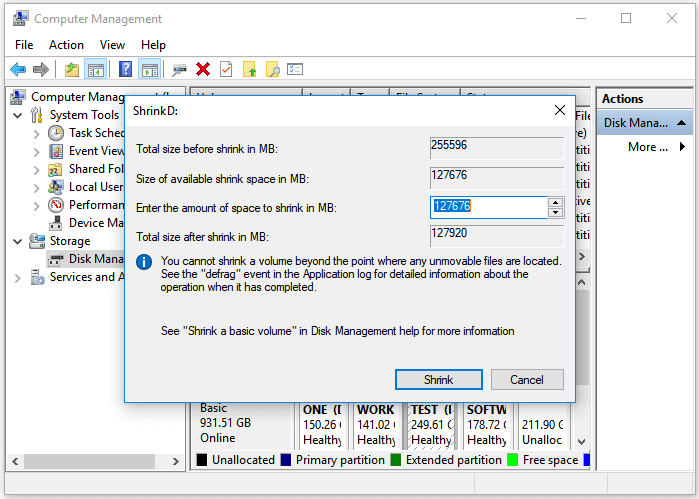
Utöka partitionen i Diskhantering på Windows 11/10
Begränsning: Det måste finnas oallokerat utrymme bakom din målpartition. Om inte, krymp en precis bredvid din målvolym.
Steg 1. Tryck på Windows + X, välj "Diskhantering" från listan.
Steg 2. Högerklicka på målpartitionen och välj "Utöka volym".
Steg 3. Klicka på "Nästa" i fönstret Extend Volume Wizard.
Steg 4. Justera det utrymme som du behöver för att utöka målvolymen. Klicka på "Slutför" för att bekräfta.

Därefter görs operationen för att ändra storlek på partitionen i Windows 11/10. Du kan också upprepa processen ovan för att högerklicka på en volym och välja "Formatera", "Ta bort volym", "Ändra enhetsbeteckning och sökvägar...", etc., för att utföra fler operationer på dina Windows 11/10-partitioner.
Hur man krymper/förlänger volymen Windows 11/10 med Diskpart
Gäller : Ändra storlek på partitioner, krympa eller utöka volymen i Windows 11/10 bland Windows-administratörer.
Windows kommandoprompt ses vanligtvis inte av de flesta av våra användare om de inte vet hur de kommer åt den. Det är ett administratörsverktyg för IT-chefer att justera datorinställningar. Det fungerar också för att justera partitionsstorleken, inklusive utöka eller krympa partitionen, ta bort partition, formatera partition och rengöra hårddisken, etc.
Om du är villig att utmana dig själv och försöka krympa partitioner på detta sätt, här är hela guiden.
Krympa volymen med Diskpart i Windows 11/10
Steg 1. Tryck på Windows + R för att få fram rutan Kör.
Steg 2. Skriv diskpart och tryck på Enter.
Steg 3. Skriv följande kommandorader och tryck på Enter varje gång:
- listvolym . (Notera numret på volymen du vill krympa.)
- välj volym X ("x" hänvisar till målvolymnumret.)
- krympa önskas
Steg 4. Skriv exit för att avsluta och stänga Diskpart.
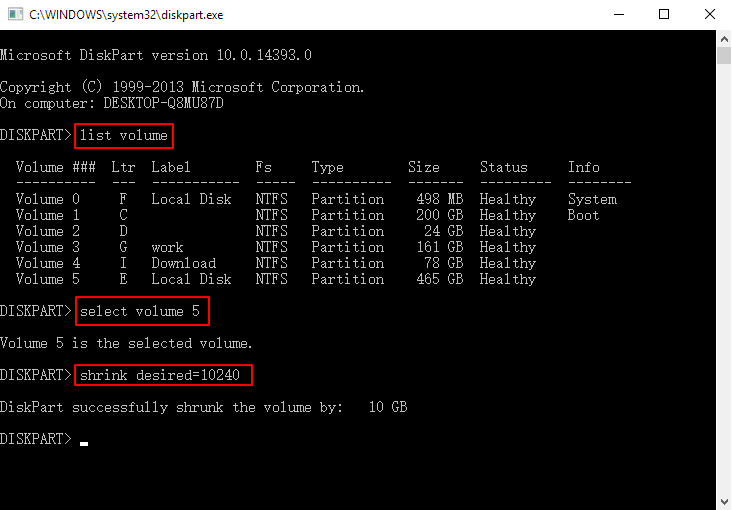
Utöka volymen i Windows 10 med Diskpart
Begränsning: Det måste finnas tillräckligt med oallokerat utrymme bakom din målpartition. Om inte, krymp en precis bredvid din målvolym.
Steg 1. Tryck på Windows + R för att få fram rutan Kör.
Steg 2. Skriv diskpart och tryck på Enter.
Steg 3. Skriv följande kommandorader och tryck på Enter varje gång:
- listvolym. (Notera numret på volymen du vill krympa.)
- välj volym X("x" hänvisar till målvolymnumret.)
- utöka storlek
Steg 4. Skriv exit för att stänga Diskpart.
Förutom detta kan du också använda Diskpart för att formatera partitioner, ta bort volymer och till och med rengöra en hel hårddisk med cmd-linjer.
Om du vill ha en portabel partitionsförändring, kommer följande artikel att ge dig en recension som hjälper dig att välja den bästa.
Topp 4 bästa Partition Resizer Portable Review: För- och nackdelar
Den här artikeln samlar och jämför fyra välrenommerade bärbara partitionsförändringsverktyg. Om du inte har hittat någon ännu, kolla denna sida. Det kan hjälpa dig att bestämma den mest lämpliga.
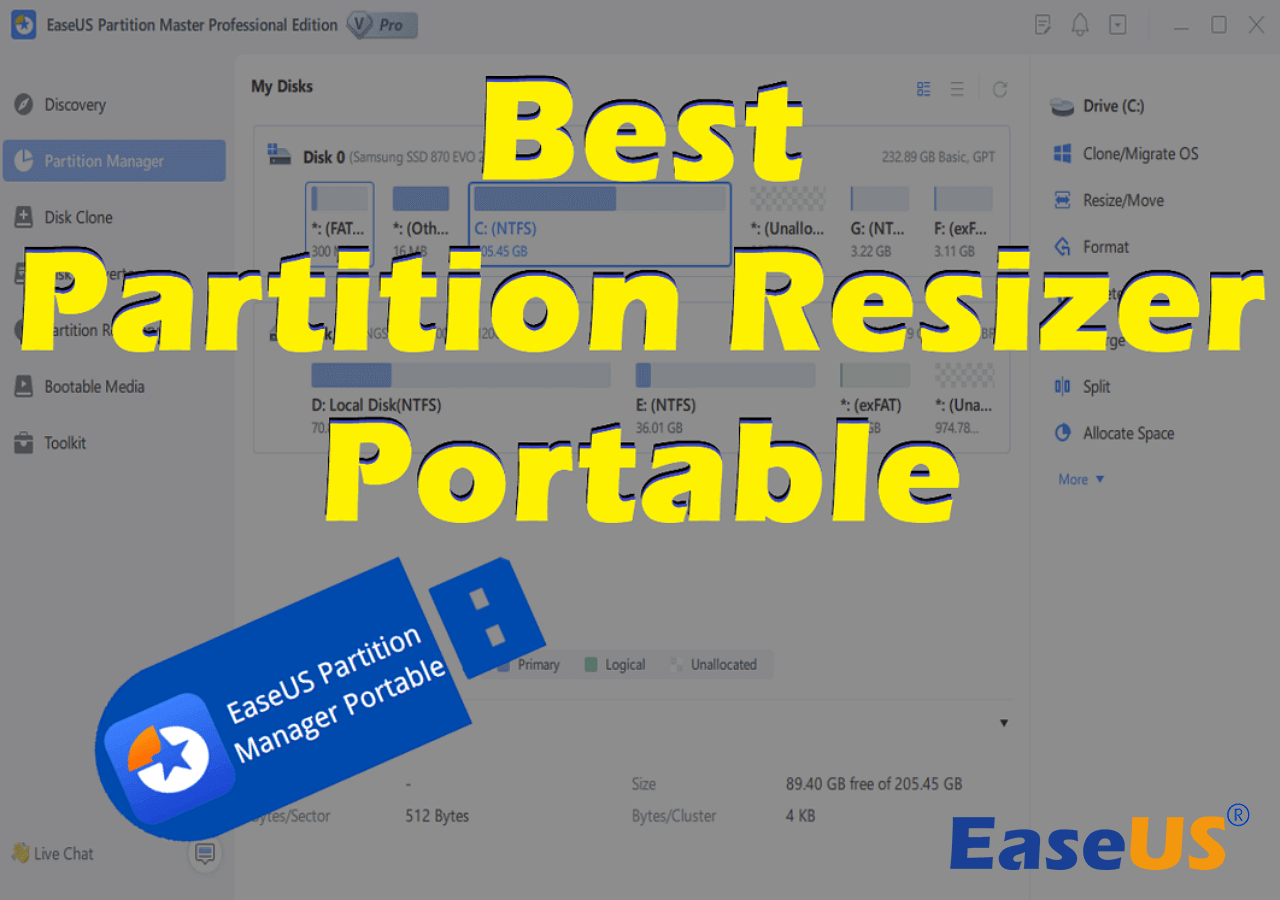
Bottom Line
På den här sidan har vi samlat de tre bästa verktygen för att ändra storlek på partitioner för Windows 11/10/8/7-användare att ansöka om diskpartitionshantering. Bland de tre ovanstående verktygen är EaseUS Partition Master nybörjares bästa skott.
Diskhantering är för erfarna användare. När det gäller Diskpart, om du inte är administratör, rekommenderar vi dig inte att prova det. Det är svårt och inte användarvänligt. Alla misstag kan orsaka allvarliga resultat.
Om du har ytterligare frågor om storleksändring av Windows 11/10-partitioner, kolla in de vanliga frågorna nedan.
Folk frågar också - Vanliga frågor om Windows 11/10 Resize Partition
1. Kan Partition Magic ändra storlek på Windows 11/10-partitionen?
Inte längre. Partition Magic körs på Microsoft Windows 98, Me, NT, 2000 och XP, men Windows Server 2003, Windows Vista, Windows 7, Windows Server 2008, Windows Server 2012, Windows 8 och Windows 11/10 stöds inte av Norton Partition Magi.
2. Vad är att krympa en volym?
Krympoperationen innebär att man försöker minska storleken på en hårddiskpartition för att skapa oallokerat utrymme som du kan använda det för många ändamål. Du kan lägga till det oallokerade utrymmet till den andra partitionen som behöver mer utrymme eller helt enkelt skapa en ny partition med en enhetsbeteckning på det oallokerade utrymmet.
3. Raderar data från att krympa en volym?
Som förklarat är att krympa volymen för att skapa oallokerat utrymme, men det kommer inte att påverka befintliga data. Oavsett om du använder kommandot Diskhantering, EaseUS Partition Master eller DiskPart kommer i princip ingen dataförlust att inträffa.
4. Kan inte krympa partitionen inte tillräckligt med utrymme
Om diskvolymen du försöker krympa innehåller filer som inte går att flytta och dessa filer som inte kan flyttas råkar vara i mitten av hårddisken, kommer du sannolikt att få det här felet.
5. Kan inte krympa en volym bortom punkten
När du krymper en partition kan vissa filer som växlingsfilen eller lagringsutrymmet för skuggkopiering inte flyttas automatiskt, så du kan inte minska det tilldelade utrymmet bortom den punkt där de orörliga filerna finns.
Powiązane artykuły
-
Hur man ändrar storlek (Utöka & Krymp) partition utan att förlora data
![author icon]() Joël/2024/10/23
Joël/2024/10/23
-
Topp 6 bästa reparationsverktyg för SD-kort 2024 [gratis]
![author icon]() Joël/2024/10/18
Joël/2024/10/18
-
Hur man ändrar storlek på USB Flash Drive-partition med Magic Partition Software
![author icon]() Joël/2024/12/22
Joël/2024/12/22
-
Hur man klona SD-kort i Windows 11/10/8/7 (5 minuter handledning)
![author icon]() Joël/2024/09/11
Joël/2024/09/11
